Sådan vender eller spejler du fotos og billeder på iPhone og iPad?
Miscellanea / / August 04, 2021
Annoncer
Du har måske bemærket, at mens du tager selfies, spejles billederne vandret. Denne effekt kan ødelægge billedet generelt. Heldigvis er der en masse fotoredigeringsapplikationer i Apple Store, der kan løse dette problem. Der er forskellige spejleffekter, som du kan anvende på dine billeder ved hjælp af de forskellige fotoredigeringsapplikationer, der findes i Apple Store til iOS- og iPadOS-brugere.
Så hvis du er en iPhone- eller iPad-bruger, og du vil vide, hvordan du kan føje spejleffekter til dit billede til dine billeder, så hjælper denne artikel dig. Som nævnt ovenfor er flere fotoredigeringsapplikationer tilgængelige i butikken, men det er ikke muligt at gennemgå hele listen over sådanne apps. Så vi har medtaget nogle af de bedste i denne artikel. Vi har også leveret en vejledning med hver af disse applikationer til at spejle dine billeder efter eget valg på din iPhone eller iPad. Så uden yderligere ado, lad os komme ind i det.
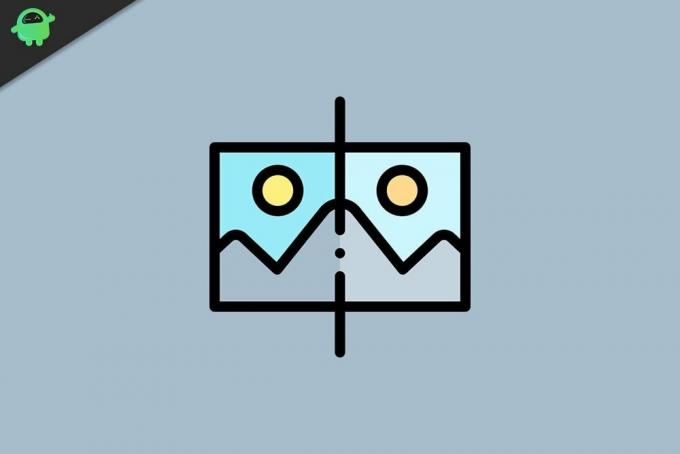
Sideindhold
-
1 Sådan vender eller spejler du fotos og billeder på iPhone og iPad?
- 1.1 Sådan spejles billeder på iPhone og iPad ved hjælp af Photos-appen?
- 1.2 Sådan spejles billeder på iPhone og iPad ved hjælp af Photoshop Express-appen?
- 1.3 Sådan spejles billeder på iPhone og iPad ved hjælp af Photo Flipper-appen?
- 1.4 Sådan spejles billeder på iPhone og iPad ved hjælp af Mirror Photo Effects Camera App?
Sådan vender eller spejler du fotos og billeder på iPhone og iPad?
Som nævnt ovenfor kan flere apps spejle eller vende fotos, og vi vil se på fire af dem. For det første vil vi se på, hvordan man kan gøre det ved hjælp af Photos-appen efterfulgt af Photoshop Express, derefter Photo flipper og endelig Photo Mirror Effects Camera.
Annoncer
Sådan spejles billeder på iPhone og iPad ved hjælp af Photos-appen?
Fotos App er noget, som iPhone- og iPad-brugere har som standardapplikationen til billedvisning.
- Åbn det billede, du vil redigere i Fotos-appen.
- Tryk på "Rediger" i øverste højre hjørne af billedet.
- Klik på "Beskær" i nederste værktøjslinje.
- I øverste venstre hjørne vil du se to ikoner, en med et vandret spejlikon. Klik på ikonet, og billedet vendes straks.
Når billedet er vendt, gemmes billedet over den originale fil. Så hvis du vil beholde den originale fil i den rigtige form, skal du lave en kopi af den originale fil og redigere den kopifil.
Sådan spejles billeder på iPhone og iPad ved hjælp af Photoshop Express-appen?
Hvis du ikke har Photoshop Express-applikationen med dig, skal du downloade den fra Apple App Store. Denne applikation med den betalte pro-version leveres med alle former for funktionalitet, der ligner den i desktop photoshop-applikationen. Men selv uden pro-abonnementet kan du stadig tilføje en spejleffekt til dine billeder.
- Åbn applikationen, og tillad den at få adgang til dine enhedsfiler.
- Fra fanen Hjem skal du gå til afsnittet "Rediger", så vises alle dine seneste billeder. Vælg det billede, du vil redigere.
- Gå nu til beskæringsfanen ved at klikke på beskæringsikonet.
- Tryk på indstillingen Roter, og derefter vises nye indstillinger. Stryg til venstre på disse nye indstillinger, og du vil se "Vend vandret og" Vend lodret "indstillinger. Vend vandret giver billedet en vandret spejlredigering. Vend lodret giver billedet en lodret spejlvending.
- Når du er færdig med at indstille effekterne på din billedfil, skal du trykke på knappen Del fra øverste værktøjslinje.
- Vælg derefter Kamerarulle, og det redigerede billede eksporteres og gemmes i dit kamerabillede-bibliotek.
Her behøver du ikke lave en kopi af den originale fil, da der oprettes en ny fil med de redigerede detaljer.
Sådan spejles billeder på iPhone og iPad ved hjælp af Photo Flipper-appen?
I modsætning til Photoshop express, der kommer med alle slags redigeringsindstillinger, kommer Photo flipper-applikationen med minimal funktionalitet. Ligesom navnet antyder, er dette et fotoredigeringsprogram, der udelukkende er udviklet til spejling af billeder. Der er også et par andre redigeringsmuligheder, men spejlingseffekten er den primære.
- Åbn fotoflipper-applikationen, og tryk derefter på ikonet Fotos i nederste venstre hjørne af skærmen.
- Åbn det billede, du vil redigere, direkte fra din gemte fotosektion.
- Når billedet er fyldt op i fotoflipperapplikationen, skal du bruge fingrene og trække dem tværs over billedet vandret eller lodret for at spejle det i den retning. Hvis du vil, kan du endda tilføje filtre til dit omvendte billede ved hjælp af knapperne under billedet.
- Tryk på ikonet Del i nederste venstre hjørne.
- Tryk på "Gem billede", og det nyligt redigerede eller spejlede billede gemmes i dit kamerafotobibliotek.
Sådan spejles billeder på iPhone og iPad ved hjælp af Mirror Photo Effects Camera App?
Dette er en anden gratis fotoredigeringsapplikation, der er tilgængelig i App Store til både iPhone- og iPad-brugere. Selve appen kaldes spejleffektkamera-appen, hvilket gør det indlysende, at man kan tilføje spejl- eller refleksionseffekter i fotos ved hjælp af denne applikation. Også her finder du de vandrette og lodrette flip-indstillinger for at give dit valgte billede den ønskede spejleffekt.
Annoncer
- Åbn Mirror Photo Effects Camera-appen, og tryk derefter på plustegnet for at åbne Photos-appens billeder.
- Her skal du trykke på det billede, du vil redigere, og det indlæses i kameraets applikation Photo Mirror Effects.
- Tryk på Effekt-ikonet til stede i nederste højre hjørne af skærmen.
- Du vil se to ikoner med to trekanter i effektafsnittet. Den ene er til en vandret flip, og den anden er til en lodret flip. Tryk på det, der er dit krav blandt disse to, og billedet vendes straks.
- Tryk på ikonet Del i øverste højre hjørne af applikationen, og tryk derefter på downloadikonet for at gemme dette redigerede billede i dit kamerafotobibliotek.
Der er også flere andre applikationer, der kan tilføje den samme effekt til dine fotos. Men i denne artikel gik vi efter fire applikationer baseret på deres popularitet og enkelhed i grænsefladen. Igen er alle de applikationer, der er anført i denne vejledning, gratis. Det vil sige, man kan tilføje spejleffekt til billeder uden at betale for pro-versionen af disse applikationer.
Så alt handler om at vende eller spejle fotos og billeder på iPhone og iPad. Hvis du har spørgsmål eller spørgsmål til denne artikel, skal du kommentere nedenunder, så vender vi tilbage til dig. Sørg også for at tjekke vores andre artikler om iPhone tip og tricks,Android tip og tricks, PC tip og tricksog meget mere for mere nyttig information.
Annoncer Med iOS 13 nyder brugerne ikke de dynamiske widgets på deres nyeste iPhone og iPad. Det…
Annoncer Den nye iPhone XS, iPhone XS Max og iPhone XR har en af de bedste funktioner, som...
Annoncer svarende til Google Assistant, Apple har også udviklet en personlig assistent Siri til sin macOS og iOS...



